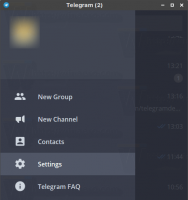Kako vrniti klasične internetne igre Windows 7 na Windows 8

Windows 8 je popolnoma odstranil vse klasične igre, ki so bile vedno dobavljene z operacijskim sistemom Windows, vključno s tistimi, ki jih igrate proti računalniku kot pa tudi s tistimi, ki jih igrate z resničnimi ljudmi na spletu z uporabo Microsoftove spletne storitve povezovanja, ki poišče nasprotnika vašega spretnost. Če imate še vedno nameščen Windows 7 na drugi particiji in poskušate zagnati igre, se ne bodo zagnale. Tukaj je, kako jih lahko zaženete.
Morda se sprašujete, zakaj jih dobite, če jih ima Windows Store Sodobne različice teh iger. Te klasične različice so hitre, izjemno majhne in optimizirane za uporabnike miške. Prikazane so v kompaktnem oknu in niso zaklenjene v trgovini.
Upoštevajte, da morate za igranje teh iger imeti veljavno licenco za Windows 7, saj niso priložene operacijskemu sistemu Windows 7.
- Odprite File Explorer v sistemu Windows 8 z bližnjicami Win+E. Poiščite svojo particijo Windows 7.
- Pomaknite se do imenika system32 vaše particije Windows 7. Na primer, če ima vaša particija Windows 7 v sistemu Windows 8 črko pogona D, se pomaknite do D:\Windows\system32
- V iskalno polje vnesite: zgmprxy.dll. Windows Search bo našel to datoteko v sistemu system32. Kopirajte to datoteko in jo prilepite v imenik sistema Windows 8 system32 na C:\Windows\system32.
- Podobno znova poiščite datoteko: cmncliM.dll v mapi system32 vaše particije Windows 7. Našel bo cmncliM.dll in cmncliM.dll.mui. Kopirajte datoteko cmncliM.dll v C:\Windows\system32 in datoteko cmncliM.dll.mui v C:\Windows\system32\en-US. (Opomba, da en-US tukaj predstavlja angleško jezikovno različico sistema Windows. Če vaš cmncliM.dll.mui na particiji Windows 7 najdete v drugi mapi, na primer ru-RU, ga kopirajte v mapo ru-RU v vašem imeniku sistema Windows 8 system32.
- Zdaj pojdite v mapo Igre na particiji Windows 7: D:\Program Files\Microsoft Games. Mapo za več igralcev lahko po želji kopirate v C:\Program Files\Microsoft Games, tako da če pozneje formatirate particijo Windows 7, internetne igre ne bodo izgubljene.
- Zdaj lahko odprete to mapo in ustvarite bližnjice do bckgzm.exe (Internet Backgammon), chkrzm.exe (Internet Checkers) in shvlzm.exe (Internet Checkers). Bližnjico pripnite kamor koli želite in jo zaženite.
To je to! Vaše internetne igre so spet v sistemu Windows 8. Upoštevajte, da morate za njihovo predvajanje imeti originalno licenco za Windows 7.